Airdroid-ის 7 მაგარი ფუნქცია, რაც მას აუცილებელ აპლიკაციად აქცევს
Miscellanea / / February 12, 2022
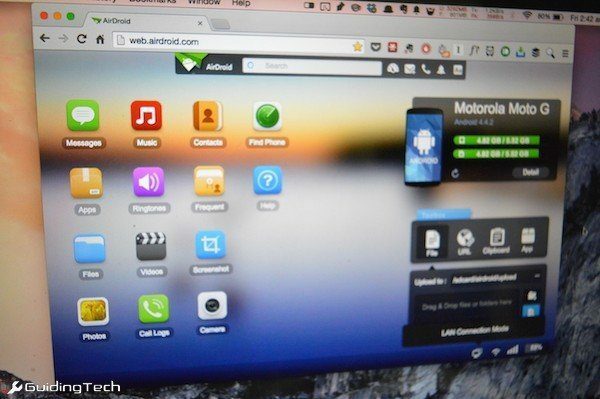
Android-ს არ აქვს დესკტოპის მართვის ნაგულისხმევი აპლიკაცია iTunes-ის მსგავსად iOS-ისთვის. არ ვარ დარწმუნებული, ეს კარგია თუ არა. ვუყურებ თუ რა გახდა iTunes, დარწმუნებული ვარ, რომ ვიხრები პირველისკენ.
Android არის ღია და უფასო. კომპიუტერსა და ანდროიდს შორის ფაილების სინქრონიზაციის მრავალი გზა არსებობს. თქვენ შეგიძლიათ ამის გაკეთება ბუნებრივად პროგრამული უზრუნველყოფის ერთი ნაწილის გარეშეც კი. მაგრამ რა მოხდება, თუ გჭირდებათ მეტი, ვიდრე უბრალოდ ფაილის გადაცემის ფუნქცია? რა მოხდება, თუ მთელი მოწყობილობის მართვა გჭირდებათ? რა მოხდება, თუ თქვენ გაქვთ მავთულის ფობია (რატომ არ არის მავთულები ჯერ მკვდარი?). მერე AirDroid არის შენთვის. ჩვენ უკვე დავწერეთ როგორ ვიხელმძღვანელოთ AirDroid-ზე თუ გსურთ ამის შემოწმება.
AirDroid არის ვებ დაფუძნებული მოწყობილობის მართვის აპლიკაცია Android-ისთვის. ის საშუალებას გაძლევთ უსადენოდ დაუკავშირდეთ ნებისმიერ კომპიუტერს, მხოლოდ სკანირებით ქრ კოდი. შემდეგ თქვენ თავისუფლად შეგიძლიათ გადაიტანოთ ფაილები, შექმნათ მათი სარეზერვო ასლები და გააკეთოთ კიდევ ბევრი რამ.
1. შეხედე დედა, სადენები არ არის! AirDroid: ვებზე დაფუძნებული და უსადენო
ო, კაცო, მიყვარს AirDroid უკაბელო არსებობისთვის. თქვენ იპოვით უამრავ სანდო დესკტოპის მართვის კომპლექტს Android-ისთვის, ზოგიერთი, სავარაუდოდ, უკეთესია, ვიდრე AirDroid (განსაკუთრებით მაშინ, როდესაც საქმე ეხება ბატარეის არ დაცლას), მაგრამ ეს არ არის მავთულის პოლიტიკა ნამდვილად აყენებს AirDroid-ს თავზე.
ასევე მარტივია AirDroid-ის კომპიუტერთან/Mac-თან დაკავშირება. სინამდვილეში, იმდენად მარტივია, რომ თუ ამას ივარჯიშებთ, ამის გაკეთება შეგიძლიათ ყოველ დილით, როცა სამუშაო მაგიდასთან მიხვალთ რამდენიმე წამში.
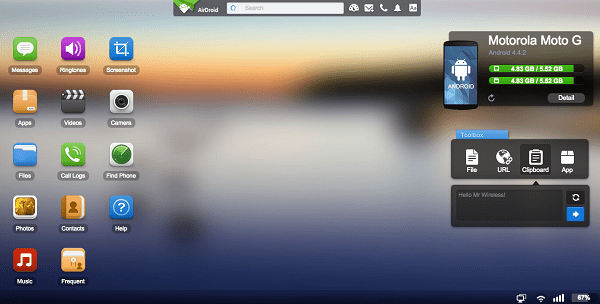
უბრალოდ გახსენით ვებ მისამართი, რომელიც გთავაზობთ AirDroid ( www.web.airdroid.com, ადვილად მონიშნეთ) და დაასკანირეთ QR კოდი ავთენტიფიკაციისთვის.
თქვენ ასევე შეგიძლიათ შექმნათ ანგარიში AirDroid-ით. ეს საშუალებას გაძლევთ აკონტროლოთ და გადაიტანოთ ნივთები თქვენი ტელეფონიდან მაშინაც კი, როდესაც ის არ არის იმავე Wi-Fi ქსელში, როგორც თქვენი კომპიუტერი. უფასო გეგმას აქვს თვეში 100 მბ გადაცემის ლიმიტი ფიჭური ქსელებისთვის, რომელიც შეგიძლიათ გაზარდოთ 1 გბ-მდე AirDroid Premium-ზე განახლებით.
ახლა კი თქვენი დესკტოპის სინქრონიზაციის გადაწყვეტა მზად არის.
2. გაგზავნეთ და მიიღეთ SMS თქვენი კომპიუტერიდან
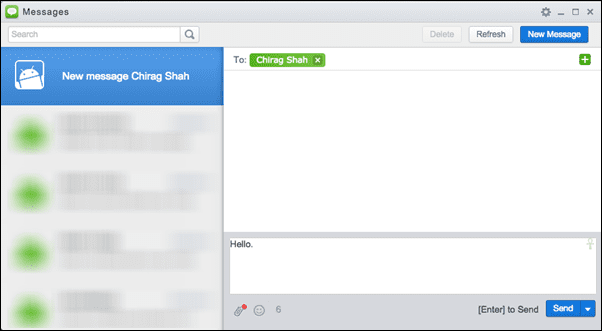
MightyText შეიძლება იყოს უკეთესი დამოუკიდებელი აპი კომპიუტერიდან თქვენი Android ტელეფონის მეშვეობით ტექსტური შეტყობინების გაგზავნისთვის, მაგრამ ეს ასევე არის რაღაც აქვს AirDroid-ს და თუ უკვე უკავშირდებით AirDroid-ს, არ შეიძლება მისი გამოყენება ტექსტის გაგზავნა.
3. მოწყობილობის შეტყობინებების გაგზავნა კომპიუტერზე
როდესაც პირველად დაიწყებთ AirDroid-ს Android-ზე, ის მოგთხოვთ ჩართოთ Notification Mirroring. ეს საშუალებას აძლევს AirDroid-ის მიწოდებას შეტყობინებები თქვენი Android მოწყობილობიდან თქვენს კომპიუტერში.
4. სარეზერვო ასლის შექმნა და აპების ინსტალაცია
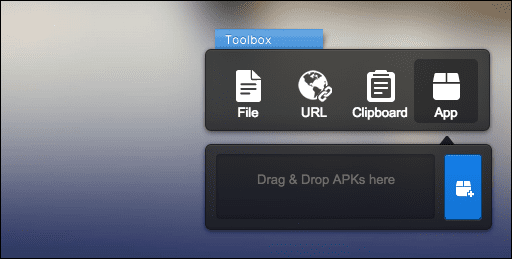
ეს არის ის, რასაც ვგულისხმობთ, როდესაც ვამბობთ "მოწყობილობის მენეჯმენტს". თუ თქვენ გაქვთ გადმოწერილი APK ფაილები თქვენი კომპიუტერის აპისთვის შეგიძლიათ გამოიყენოთ AirDroid არა მხოლოდ ტელეფონზე გადასატანად, არამედ დასაინსტალირებლადაც.
5. გადაიტანეთ ფაილები, ფოტოები და კომპიუტერიდან უსადენოდ
AirDroid აჩვენებს თქვენი ტელეფონის ფაილების მართვის სისტემას ნაცნობ, დესკტოპის ინტერფეისში. თქვენ იპოვით მალსახმობებს საქაღალდეებისთვის, როგორიცაა ფაილები, ფოტოები, მუსიკადა ა.შ., AirDroid-ის „დესკტოპზე“.
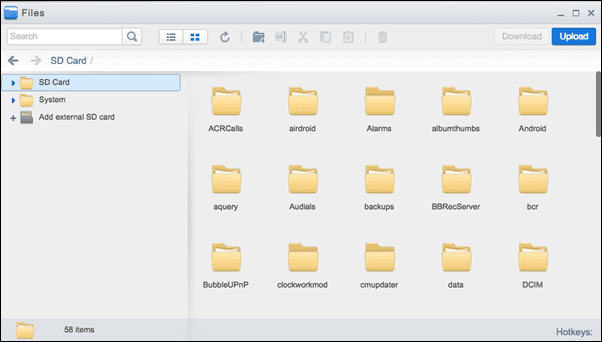
თქვენ ნახავთ ა Ხელსაწყოების ყუთი ქვედა მარჯვენა კუთხეში – უბრალოდ გადაიტანეთ ფაილები თქვენი კომპიუტერის ფაილების მკვლევარიდან ბრაუზერის ფანჯარაში, რომ ატვირთოთ ისინი მოწყობილობაში.
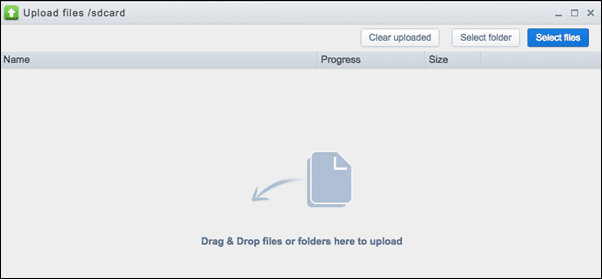
6. ჩასვით ბმულები და ტექსტი Android-ის ბუფერში
Იგივე Ხელსაწყოების ყუთი თქვენ ნახავთ ა ბუფერში განყოფილება. ჩაწერეთ იქ რაიმე და დააწკაპუნეთ ისარი ღილაკი. ახლა ეს ტექსტი დაკოპირებულია თქვენი მოწყობილობის ბუფერში. გადადით თქვენს მოწყობილობაზე და ჩასვით ტექსტი.
მაგარი რჩევა: და მიდის ორივე მიმართულებით. დააკოპირეთ რაღაც თქვენს Android მოწყობილობაზე და დააწკაპუნეთ განაახლეთ ხატულაში Ხელსაწყოების ყუთი და დაკოპირებული ტექსტი გამოჩნდება იქ.
7. გახსენით ვებსაიტები თქვენს ტელეფონზე AirDroid-დან
ჩასვით ნებისმიერი ვებ მისამართი URL-ში Ხელსაწყოების ყუთი და დააწკაპუნეთ ისარი ღილაკი. ეს მყისიერად გახსნის გვერდს თქვენი Android მოწყობილობის ნაგულისხმევ ბრაუზერში. ეს მოხდება ფონზე, ასე რომ, როდესაც განბლოკავთ თქვენს ტელეფონს, გვერდი მზად იქნება წასასვლელად.
ბონუსი: დაკარგული ტელეფონის პოვნა (პრემიუმი)
თუ თქვენ ხართ AirDroid Premium-ის აბონენტი, შეგიძლიათ გამოიყენოთ აპი დაკარგული ტელეფონის თვალყურის დევნებისთვის ან დისტანციურად წასაშლელად. მიუხედავად იმისა, რომ ეს, რა თქმა უნდა, სასარგებლო ფუნქციაა, შეგიძლიათ მიიღოთ იგივე ფუნქციონალობა Android-ის უფასო გამოყენებით მოწყობილობის მენეჯერის აპლიკაცია.
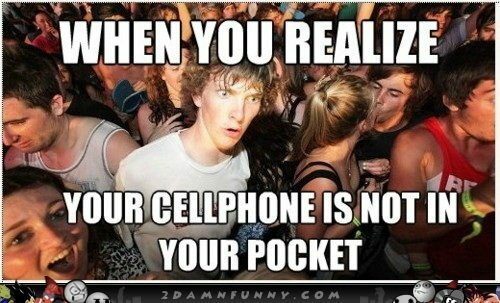
როგორ გამოვიყენოთ AirDroid საუკეთესოდ
AirDroid დაიწყო, როგორც უკაბელო მოწყობილობების მენეჯერი, მაგრამ ბოლო დროს ის ბევრად უფრო გახდა. მე გირჩევთ, გააქტიუროთ AirDroid თქვენს ტელეფონზე ყოველ ჯერზე, როცა თქვენს მაგიდასთან ჯდებით. დიახ, ის იხარჯება ბატარეაზე, ასე რომ თქვენ უნდა გქონდეთ დამტენი.
მაგრამ აპლიკაციის მოხერხებულობა ღირს. თქვენ მიიღებთ შეტყობინებებს თქვენი მოწყობილობიდან, შეძლებთ გაგზავნოთ და მიიღოთ SMS, და დააკოპიროთ და ჩასვით ფაილები და ფოტოები, ეს ყველაფერი ტელეფონის ერთხელ აკრეფის გარეშე.
და ეს ჩემთვის საოცრად ჟღერს.
როგორ იყენებთ AirDroid-ს?
რომელია თქვენი საყვარელი გამოყენება AirDroid? იყენებთ მას, როგორც დესკტოპის მართვის აპს, ყოველთვის ჩამონტაჟებული ან მხოლოდ მაშინ, როდესაც გჭირდებათ ფაილების ან ფოტოების სინქრონიზაცია? შეგვატყობინეთ ქვემოთ მოცემულ კომენტარებში.
ბოლოს განახლდა 2022 წლის 03 თებერვალს
ზემოთ მოყვანილი სტატია შეიძლება შეიცავდეს შვილობილი ბმულებს, რომლებიც დაგეხმარებათ Guiding Tech-ის მხარდაჭერაში. თუმცა, ეს არ იმოქმედებს ჩვენს სარედაქციო მთლიანობაზე. შინაარსი რჩება მიუკერძოებელი და ავთენტური.
ᲘᲪᲝᲓᲘ
Bluetooth 5.0, უახლესი Bluetooth სტანდარტი, თავსებადია უკან.



